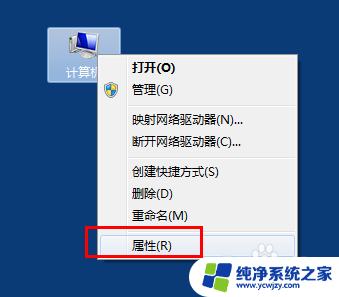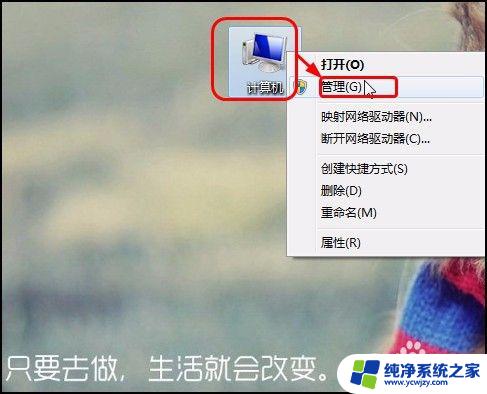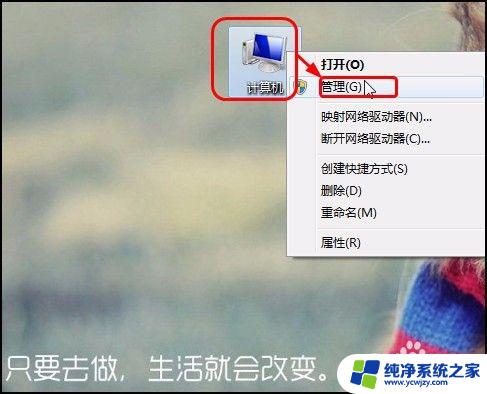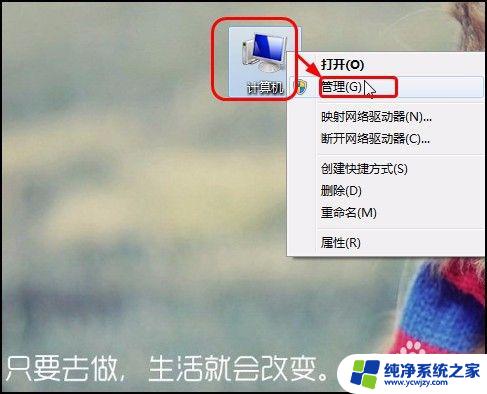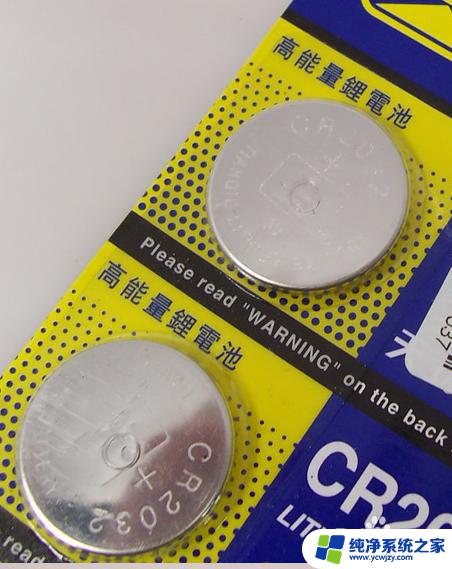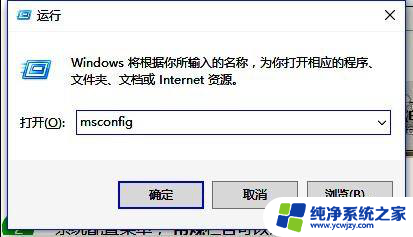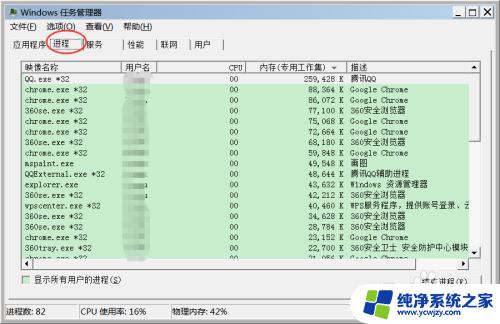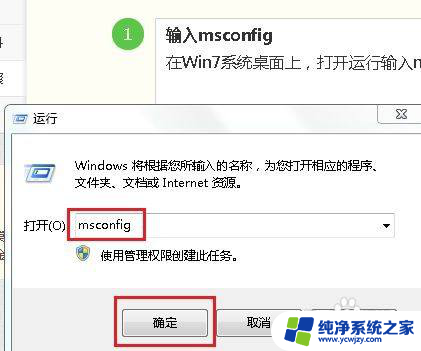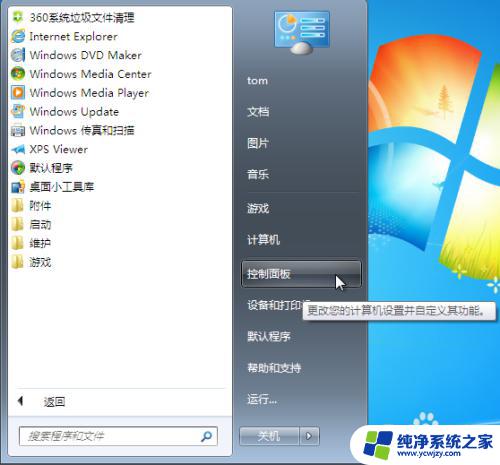win7系统怎么关闭自动更新功能 Windows 7关闭自动更新的步骤
自动更新功能是操作系统中的一项重要功能,它可以帮助我们及时获得最新的安全补丁和功能更新,有时候我们可能需要关闭自动更新,例如在某些特定情况下需要保持系统版本的稳定性,或者在网络环境较差的情况下避免更新占用过多带宽。对于使用Windows 7操作系统的用户来说,关闭自动更新是一个相对简单的步骤。下面将介绍具体的操作方法。
步骤如下:
1.步骤一
在桌面上右击“计算机”图标,在弹出的快捷菜单中单击“管理”命令。如下图所示。
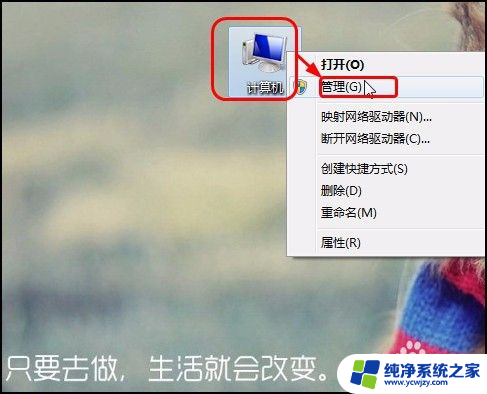
2.步骤二
打开“计算机管理”窗口,单击“服务和应用程序”左侧的下三角按钮。在展开的列表中单击“服务”,在右侧右击“Windows Update”,在弹出的快捷菜单中单击“属性”命令,如下图所示。
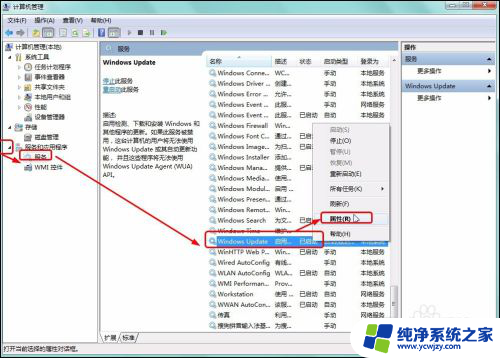
3.步骤三
弹出“Windows Update的属性(本地计算机)”对话框,在“常规”选项卡下单击“启用类型”右侧的下三角按钮。在展开的列表中单击“禁用”选项,如下图所示。完成后单击“确定”按钮。
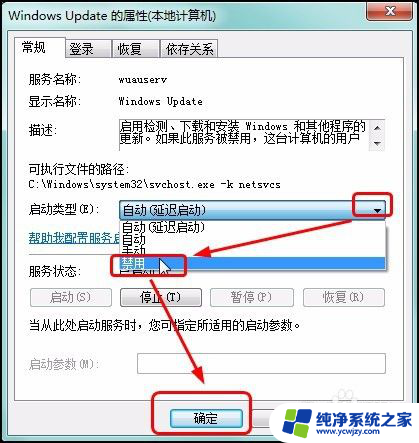
以上就是如何关闭win7系统的自动更新功能的全部内容,如果您需要的话,您可以根据小编提供的步骤进行操作,希望对您有所帮助。